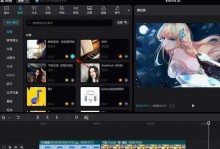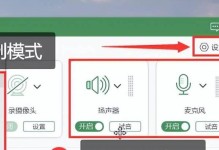在生活和工作中,我们常常会遇到忘记登录密码的情况,这时候如果没有及时解决,可能会给我们带来很大的麻烦。而使用PE工具清除用户密码是一种常见且有效的解决方法。本文将详细介绍使用PE工具清除用户密码的步骤和注意事项。

下载和准备PE工具
1.下载可引导的PE系统镜像文件
2.制作PE启动U盘或光盘
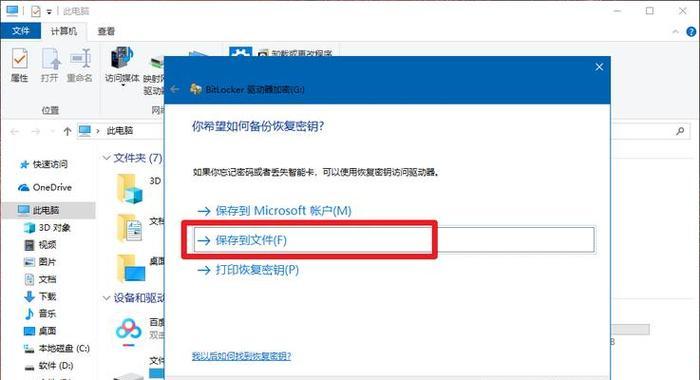
引导电脑进入PE系统
1.将PE启动U盘或光盘插入电脑
2.设置电脑从U盘或光盘启动
打开系统注册表编辑器
1.在PE系统桌面上找到"开始"按钮并点击

2.在"开始"菜单中找到"运行"选项并点击
3.在运行框中输入"regedit"并按回车键打开注册表编辑器
定位到用户密码相关的注册表项
1.在注册表编辑器的左侧导航窗格中找到"HKEY_LOCAL_MACHINE"项并展开
2.继续展开"SOFTWARE"、"Microsoft"和"WindowsNT"项
3.在"WindowsNT"项下找到"CurrentVersion"并点击
修改用户密码
1.在当前窗口右侧找到"Winlogon"项并点击
2.找到"DefaultUserName"和"DefaultPassword"两个键
3.双击这两个键并修改对应的值为新的用户名和密码
保存并退出注册表编辑器
1.点击注册表编辑器窗口的"文件"菜单
2.在菜单中选择"退出",并确认保存已做的修改
重启电脑进入正常系统
1.关闭PE系统,重新启动电脑
2.输入刚才修改的用户名和密码,即可成功登录系统
注意事项与常见问题
1.确保备份重要数据,以防意外发生
2.注意选择合适的PE工具,以兼容你的电脑硬件和操作系统版本
3.遵循操作步骤严格执行,避免误操作导致系统损坏
使用PE工具清除用户密码的优势
1.不需要重装系统,保留原有数据和软件
2.操作简便,无需专业知识和技能
3.可以快速解决忘记密码的问题,节省时间和精力
本文详细介绍了使用PE工具清除用户密码的步骤和注意事项。通过按照操作流程进行,你可以轻松解决忘记密码的问题,避免因此带来的麻烦和损失。记得在操作前备份重要数据,选择合适的PE工具,并遵循操作步骤,相信你能轻松应对忘记密码的情况。希望本文能为你提供有帮助的信息。